Een tabblad Onlangs gesloten in Safari voor iOS openen

Dat gevoel dat u krijgt als u per ongeluk het verkeerde browsertabblad sluit, is niet leuk. Gelukkig biedt Safari voor iOS, net als de meeste moderne browsers, een manier om te herstellen van uw kleine ongelukje. U moet alleen weten waar u moet zoeken.
GERELATEERD: Herstellen Recentelijk gesloten tabbladen in Chrome, Firefox, Opera, Internet Explorer en Microsoft Edge
In de meeste webbrowsers kunt u een onlangs gesloten tabblad openen via een sneltoets of menuselectie. Safari op iOS is niet anders. Het onthoudt de laatste vijf tabbladen die je hebt gesloten (tenzij je de app forceert om de app te sluiten of je telefoon opnieuw op te starten). De functie is echter een beetje verborgen, dus als je het al per ongeluk hebt ontdekt, kun je het volgende doen.
Tik in Safari op de knop Tabs rechtsonder op je scherm.
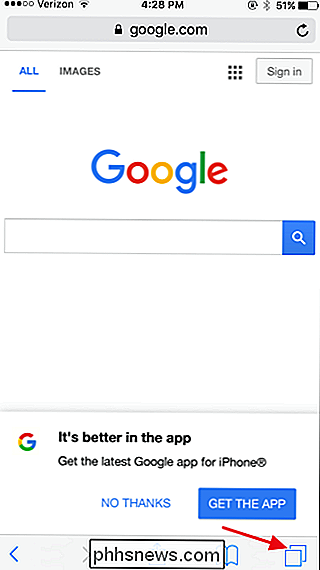
In de weergave Tabs , tikt u op de plusknop om een nieuwe pagina te openen. Tik in plaats van erop te tikken en houd het een paar seconden vast om een lijst met onlangs gesloten tabbladen te openen.
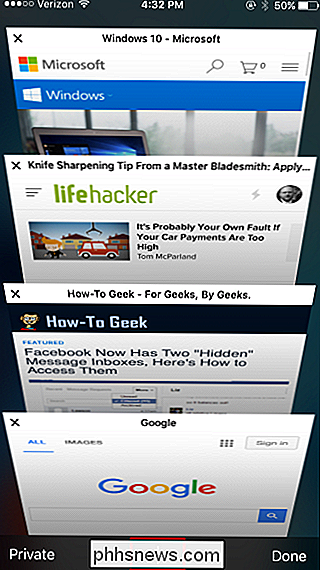
Tik op een selectie uit de lijst Onlangs gesloten tabbladen.
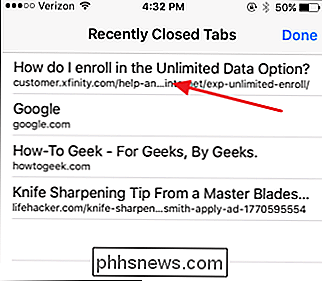
En geniet ervan dat u niet opnieuw naar die pagina hoeft te zoeken.
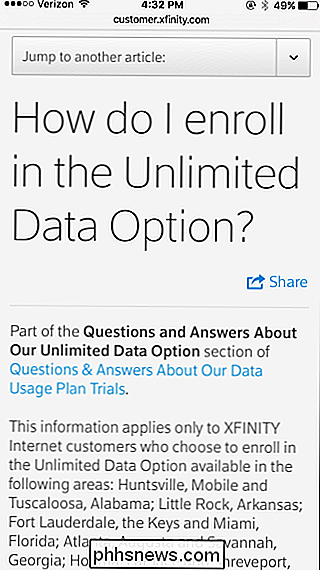
Dat is alles wat er is. Het is een simpele truc als je eenmaal weet dat het beschikbaar is, maar het is superhandig in een mum van tijd.

Onderbrekingen en downtime beheren in Android 5.0
Het lijkt erop dat sommige apparaten onze levens besturen en dat de afleiding nooit eindigt. Gelukkig kun je onderbrekingen met Android Lollipop beheren, zodat je je telefoon of tablet niet hoeft uit te zetten om je alleen te laten. De gedachte dat je de stekker uit het stopcontact haalt, is vaak precies dat, een gedachte.

Hoe Datums in Excel te verwijderen
Als u een Excel-werkblad met veel datums heeft, is de kans groot dat u uiteindelijk de verschillen tussen enkele van die datums moet berekenen. Misschien wilt u zien hoeveel maanden het u heeft gekost om uw schuld af te betalen of hoeveel dagen het u kostte om een bepaald gewicht te verliezen?Het berekenen van het verschil tussen datums in Excel is eenvoudig, maar kan ingewikkeld worden afhankelijk van hoe u bepaalde waarden wilt berekenen. Al



